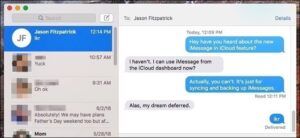Aperçu pour les développeurs pour Google Pixel-Downloading Android 11
Il n'y a pas si longtemps, Google nous a offert l'unique Android 10, le premier du genre. (C'est parce que c'était la première version d'Android. Cela n'a pas été suivi d'un joli nom de dessert). La dernière version d'Android 11 est la suivante. Cependant, la version stable d'Android 11 n'est pas encore sortie, seule la version Developer Preview d'Android 11 (R) pour Google Pixel. Dans cet article, nous allons parler de Developer Preview pour Google Pixel-Downloading Android 11. Commençons!
Le dernier système d'exploitation Android et le successeur d'Android 10 ont été introduits avec des fonctionnalités nouvelles et améliorées. Bien qu'il puisse être tentant de mettre à jour vers la dernière version pour profiter de ces fonctionnalités. Si vous n'êtes pas développeur, un peu de patience est recommandée jusqu'à ce que les versions stables soient publiées. Vous pouvez cependant toujours le mettre à niveau, le tester et revenir à votre version précédente.
Fonctionnalités d'Android 11 | Aperçu du développeur pour Google Pixel
Certaines des fonctionnalités incluses dans Android 11 sont la fourniture d'un onglet de conversation sous les notifications, des systèmes de meilleure discussion pour les applications de médias sociaux comme Facebook, télégramme, WhatsApp et Messenger. Il offre également des améliorations de l'authentification 5G et biométrique avec des personnes d'application uniques, des commutateurs d'enregistrement d'écran, des vibrations muettes pour les applications personnelles telles que la caméra et la prise en charge de l'affichage en cascade ou en perforation.
Cette version Android est spécialement conçue pour les téléphones Pixel, sauf les premières versions. La version actuelle d'Android ne prend pas en charge les Pixel et Pixel XL de première génération. La liste des appareils pris en charge est le Pixel 2, le Pixel 2 XL, le Pixel 3, le Pixel 3 XL, le Pixel 3a, le Pixel 3a XL, le Pixel 4 et le Pixel 4 XL. Il existe deux façons de passer à Android 11.
Démarrage rapide | Aperçu du développeur pour Google Pixel
Le moyen le plus simple d'obtenir le système d'exploitation Android 11 sur votre téléphone Google Pixel est de le démarrer rapidement. Pour pouvoir le faire, votre chargeur de démarrage doit d'abord être déverrouillé. Si ce n’est pas le cas, utilisez la deuxième méthode. Tout d'abord, vous devez télécharger les configurations ci-dessous en fonction de votre version de Pixel.
- Lien vers le Pixel 2
- Associer le Pixel 2 XL
- Et lien vers le Pixel 3
- Lien vers le Pixel 3 XL
- Lien vers le Pixel 3a
- Lien également vers le Pixel 3a XL
- Lien vers le Pixel 4
- Lien vers le Pixel 4 XL
Accédez ensuite à vos téléchargements et extrayez le fichier .zip (le fichier que vous avez téléchargé) dans un dossier de votre lecteur local où se trouve le logiciel ADB. Assurez-vous que le débogage USB est activé. Changer de système d'exploitation est un processus très délicat et il faut faire attention à ne pas corrompre l'ensemble du système d'exploitation. Vérifiez à nouveau pour vous assurer que le fichier téléchargé est complet et correct. Accédez à votre dossier extrait à l'emplacement ADB et vérifiez s'ils contiennent un fichier de script flash-all.sh ou flash-all.bat ou non. Si vous utilisez Windows, sélectionnez et ouvrez le flash-all.bat, si son mac ou Linus le fichier flash-all.sh ouvert
Essuyez votre appareil | Aperçu du développeur pour Google Pixel
Pour nettoyer complètement votre appareil, débarrassez-vous du -dans flag dans la commande de démarrage rapide. Une fois cela fait, branchez votre téléphone à votre ordinateur via un câble USB et donnez-lui accès à vos fichiers. Accédez à votre fenêtre PowerShell en tapant PowerShell dans votre barre de recherche ou en cliquant et en maintenant la touche Maj enfoncée à partir du clavier et en cliquant avec le bouton droit de la souris. Lorsque la fenêtre s'ouvre, tapez ADB reboot bootloader. Cela redémarrera votre appareil en mode de démarrage rapide.
Les étapes suivantes sont différentes pour Windows et Mac.
Pour Windows, allez-y et exécutez le flash-all.bat scénario. Si vous utilisez un PC macOS / Linux, exécutez flash-all. Cela prendra un certain temps, après quoi votre téléphone démarrera avec la dernière version d'Android
Télécharger la configuration OTA | Aperçu du développeur pour Google Pixel
Tout comme avec la première façon dont vous devez télécharger les configurations OTA de votre téléphone. Vous trouverez ci-dessous une liste de téléphones Pixels et leurs liens OTA.
- Lien de téléchargement pour le Pixel 2 XL
- Lien de téléchargement Pixel 3D
- Et le lien de téléchargement du Pixel 3 XL ,
- Lien de téléchargement du Pixel 3
- Lien de téléchargement du Pixel 3a XL
- Lien de téléchargement pour le Pixel 4
- Lien de téléchargement du Pixel 4 XL
- Lien de téléchargement du Pixel 2
Si vous installez Android 11 sur un chargeur de démarrage ou un appareil verrouillé, vous devrez l'installer avec OTA. Cliquez sur le lien de téléchargement de votre téléphone pixel et suivez les instructions pour le télécharger.
Utilisation d'ADB et de Fastboot | Aperçu du développeur pour Google Pixel
Téléchargez et installez les logiciels ADB et Fastboot sur votre PC ou ordinateur. Après cela, suivez les étapes ci-dessous
- Accédez maintenant à vos téléchargements et déplacez le fichier .zip (le fichier OTA que vous avez téléchargé) vers le fichier de votre lecteur local où se trouve le logiciel ADB. Assurez-vous que le débogage USB est activé. Changer de système d'exploitation est un processus très délicat et il faut faire attention à ne pas corrompre l'ensemble du système d'exploitation. Vérifiez à nouveau pour vous assurer que le fichier téléchargé est complet et correct.
- Après cela, branchez votre téléphone à votre ordinateur via un câble USB et donnez-lui accès à vos fichiers. Accédez à votre PowerShell en tapant PowerShell dans votre barre de recherche ou en cliquant et en maintenant la touche Maj enfoncée à partir du clavier et en cliquant avec le bouton droit de la souris. Lorsque le PowerShell s'ouvre, tapez la récupération de redémarrage ADB. Cette commande démarrera votre téléphone en mode de récupération de stock. Et vous serez invité à appliquer une mise à jour d'ADB sur votre appareil. Après avoir effectué cette mise à jour, saisissez les périphériques ADB dans votre invite de commande.
- Lorsque vous appuyez sur Entrée, il affichera si votre téléphone s'est connecté avec votre PC avec succès. Si c'est le cas, il affichera un numéro de série avec l'option Sideload à côté.
- Copiez le nom du fichier OTA que vous avez téléchargé et ajoutez-le à sideload en exécutant ADB sideload otafile.zip. Il est primordial que l'extension zip soit présente. Cette commande mettra à jour votre système d'exploitation vers Android 11. Cela peut prendre un certain temps.
Lorsque vous avez terminé toutes les étapes ci-dessus, vous pouvez redémarrer votre téléphone. Vous verrez maintenant Android 11 sur votre Google Pixel.
Conclusion
D'accord, c'était tout le monde! J'espère que cet article de l'aperçu pour les développeurs pour Google Pixel vous plaira et qu'il vous sera utile. Aussi si vous avez d'autres questions liées à cet article. Alors faites-le nous savoir dans la section commentaires ci-dessous. Nous vous répondrons sous peu.
Passe une bonne journée!
comment échanger deux lignes dans Excel
Regarde aussi: Voulez-vous ajouter une forme personnalisée à Microsoft Word 365?